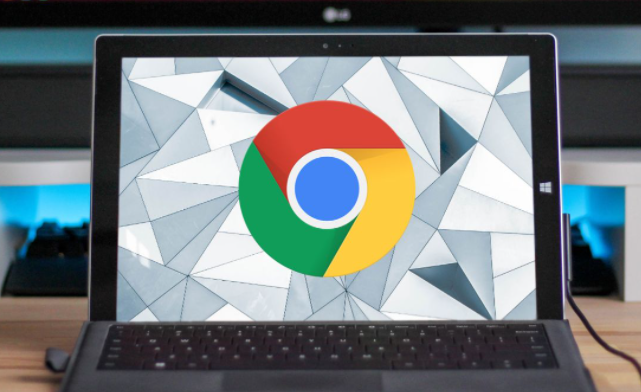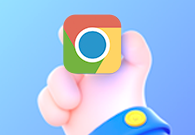确认浏览器版本
首先,确保你使用的Chrome浏览器是支持画中画模式的版本。一般来说,较新的Chrome浏览器版本都具备此功能。你可以在浏览器的“帮助”菜单中查看关于谷歌浏览器的信息,以确定其版本。
找到可播放的视频
在Chrome浏览器中打开包含视频的网页。无论是在线视频平台、社交媒体网站还是其他任何包含视频内容的网页,只要视频能够正常播放,就可以尝试使用画中画模式。
右键点击视频
当视频开始播放后,将鼠标指针移动到视频窗口上,然后右键点击视频。这时会弹出一个上下文菜单。
选择画中画模式
在弹出的上下文菜单中,查找“画中画”选项并点击它。不同网页可能会有不同的菜单布局,但通常“画中画”选项会在比较显眼的位置。
调整画中画窗口
点击“画中画”后,视频窗口会变成一个独立的小窗口悬浮在桌面上。你可以用鼠标拖动这个小窗口,将其放置在屏幕的任何位置。还可以通过滚动、双击或再次右键点击来调整窗口的大小。
控制画中画播放
在画中画模式下,你可以通过点击播放/暂停按钮来控制视频的播放和暂停。此外,还可以通过键盘上的空格键来实现播放和暂停的切换。
退出画中画模式
如果你想退出画中画模式,只需再次右键点击画中画窗口,然后在弹出的菜单中选择“退出画中画”或者直接点击窗口右上角的关闭按钮(通常是一个叉形图标)。
需要注意的是,并非所有视频都能完美支持画中画模式。有些视频可能由于版权限制、格式问题或其他技术原因,无法启用画中画功能。另外,在使用画中画模式时,也要合理安排屏幕空间,避免影响其他操作。
通过以上步骤,你就能轻松开启Chrome浏览器的画中画模式,享受更加便捷的多任务浏览体验。希望这篇教程对你有所帮助,让你在使用Chrome浏览器时更加得心应手。